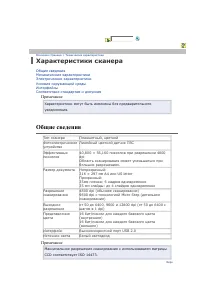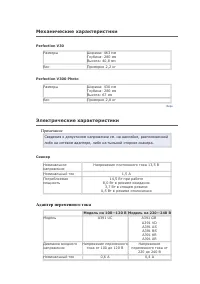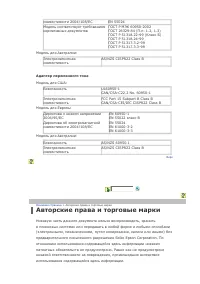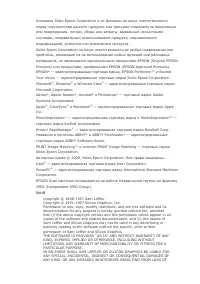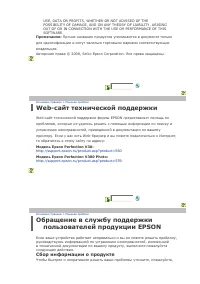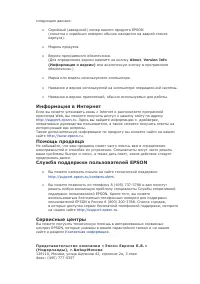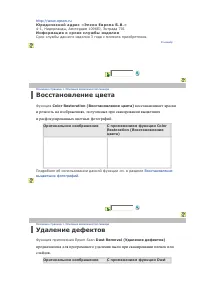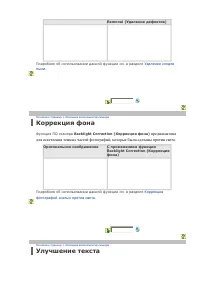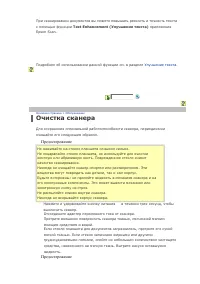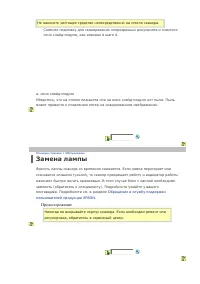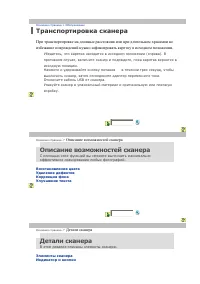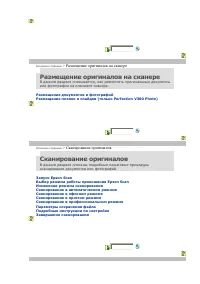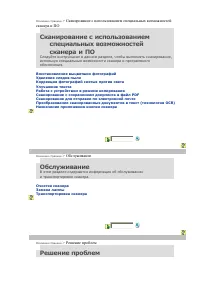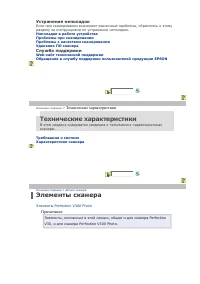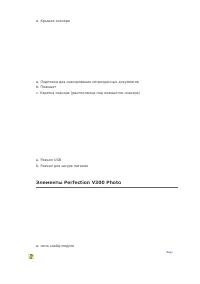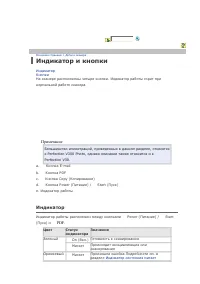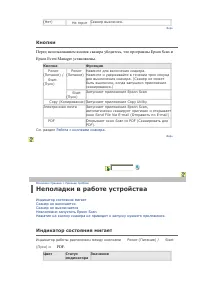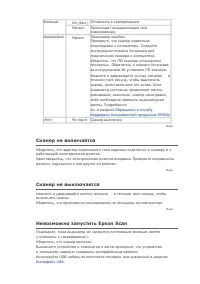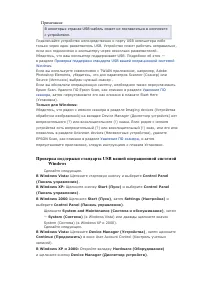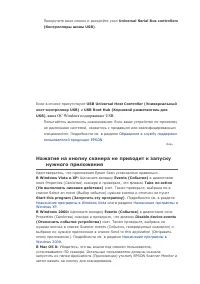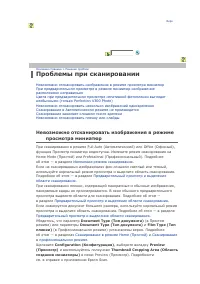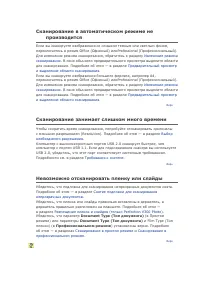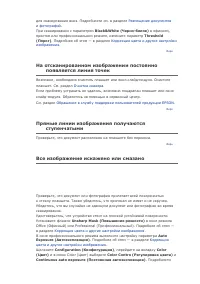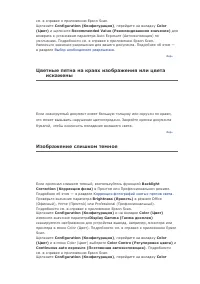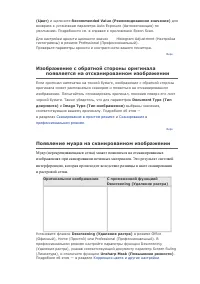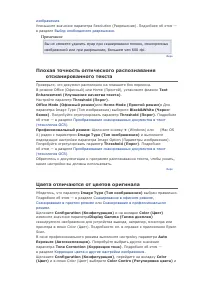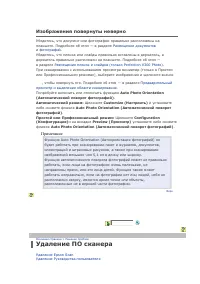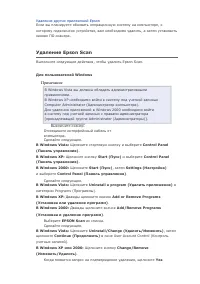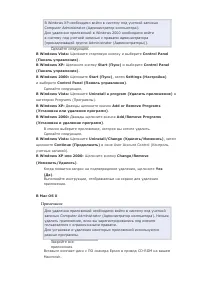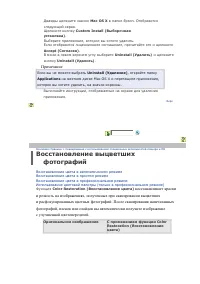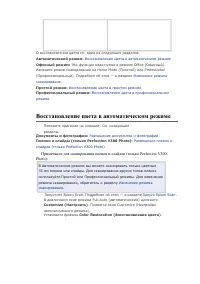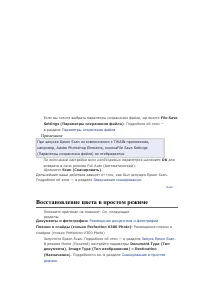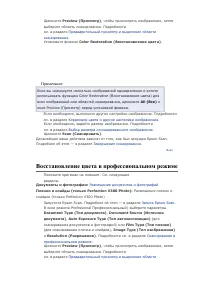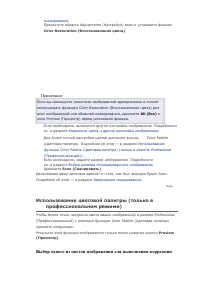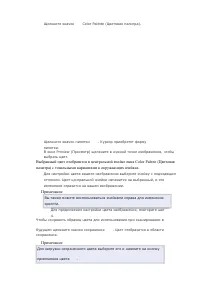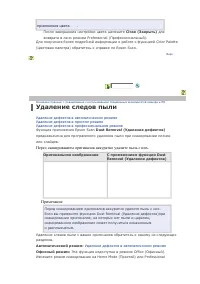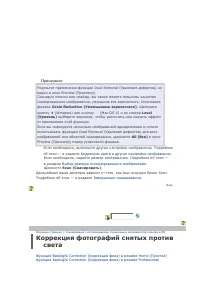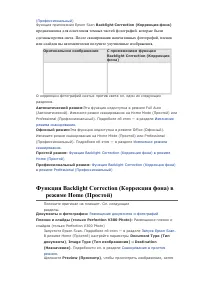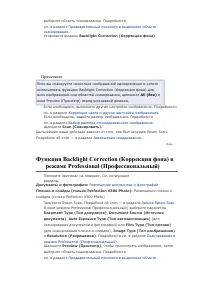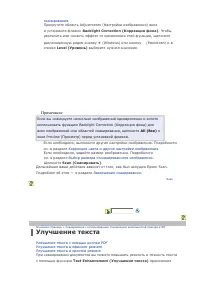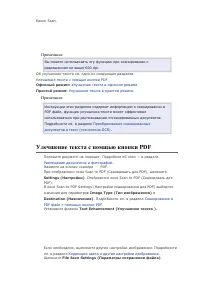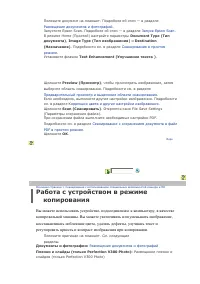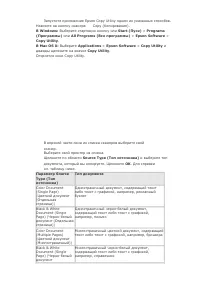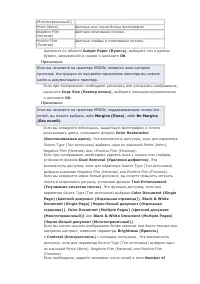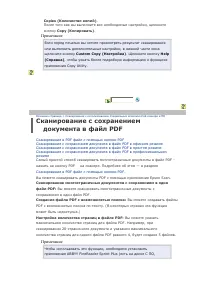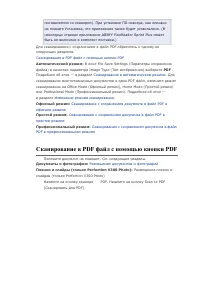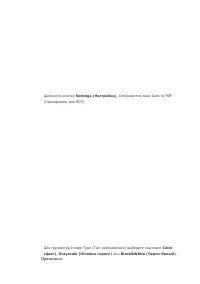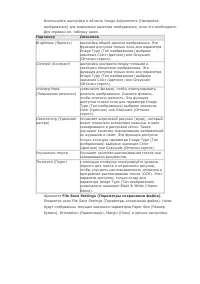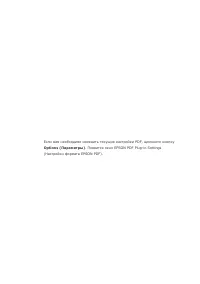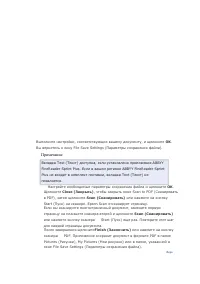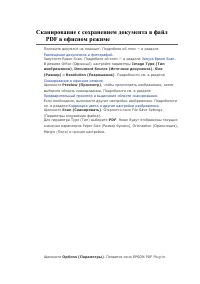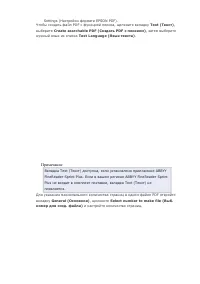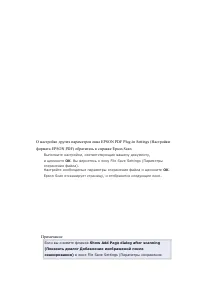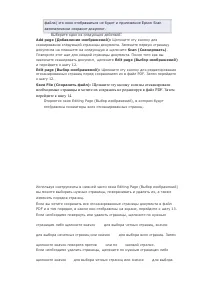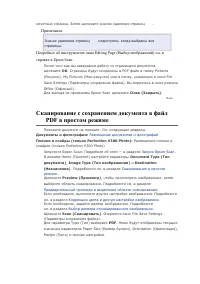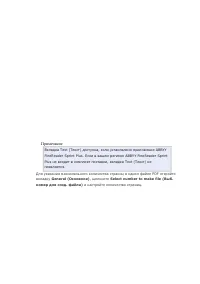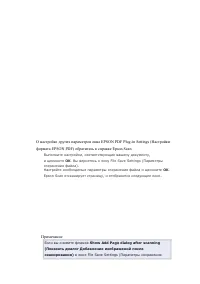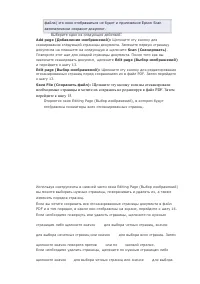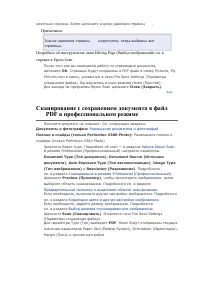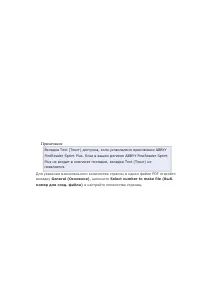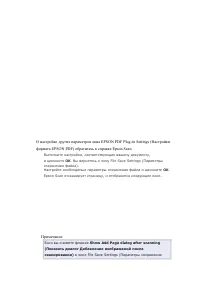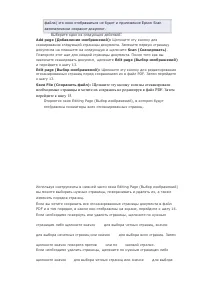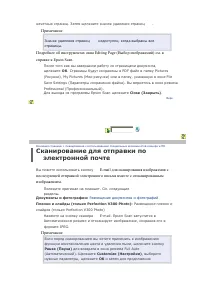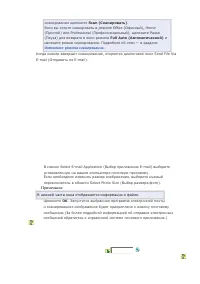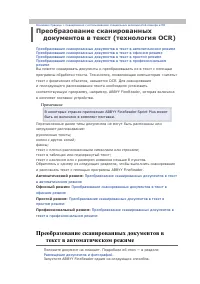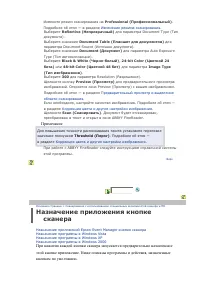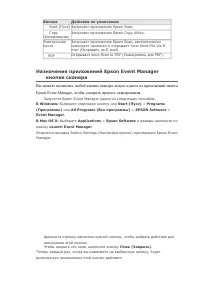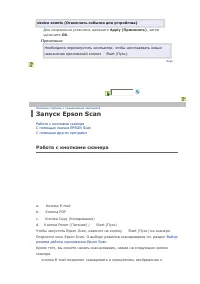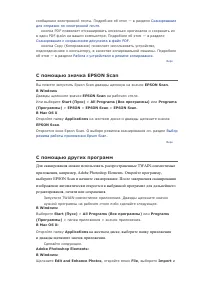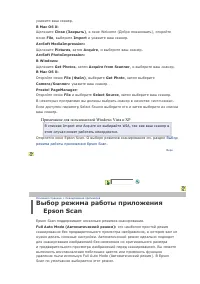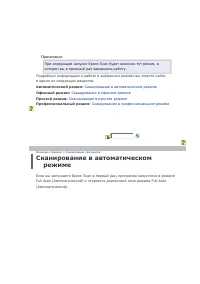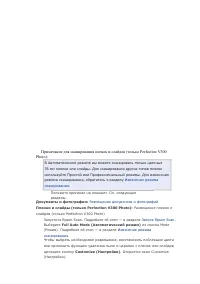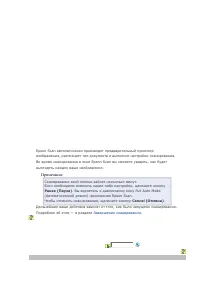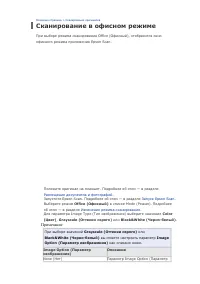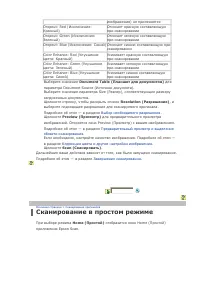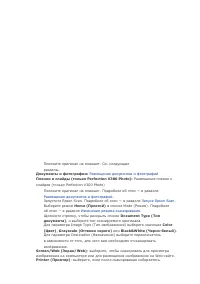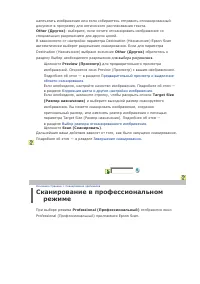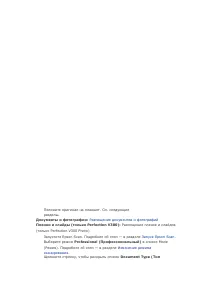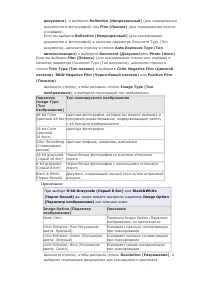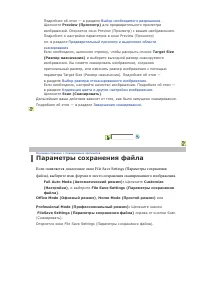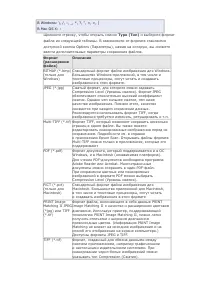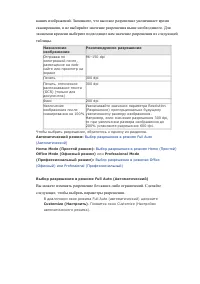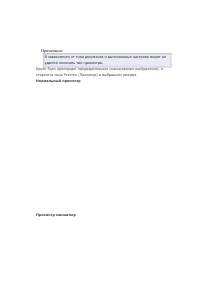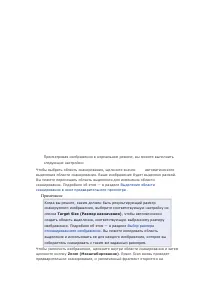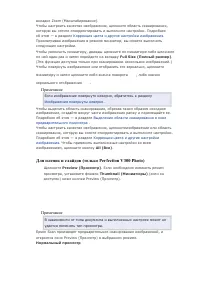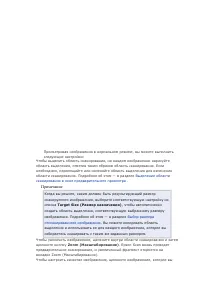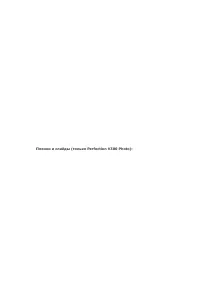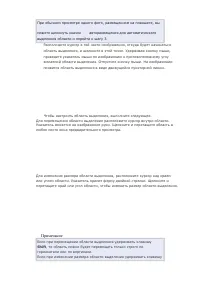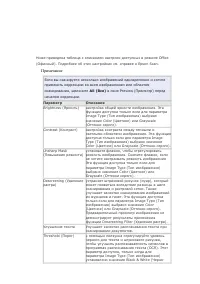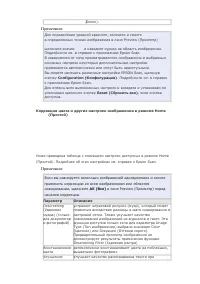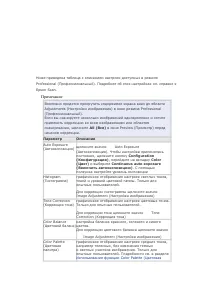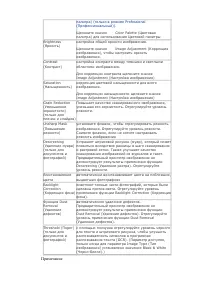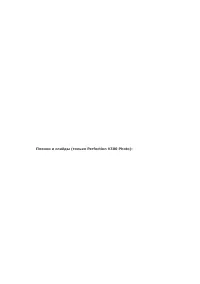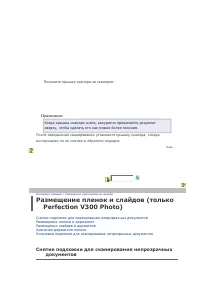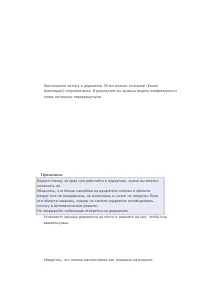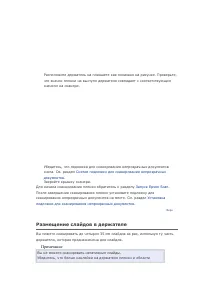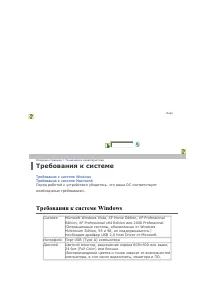Сканеры Epson PERFECTION V30 - инструкция пользователя по применению, эксплуатации и установке на русском языке. Мы надеемся, она поможет вам решить возникшие у вас вопросы при эксплуатации техники.
Если остались вопросы, задайте их в комментариях после инструкции.
"Загружаем инструкцию", означает, что нужно подождать пока файл загрузится и можно будет его читать онлайн. Некоторые инструкции очень большие и время их появления зависит от вашей скорости интернета.
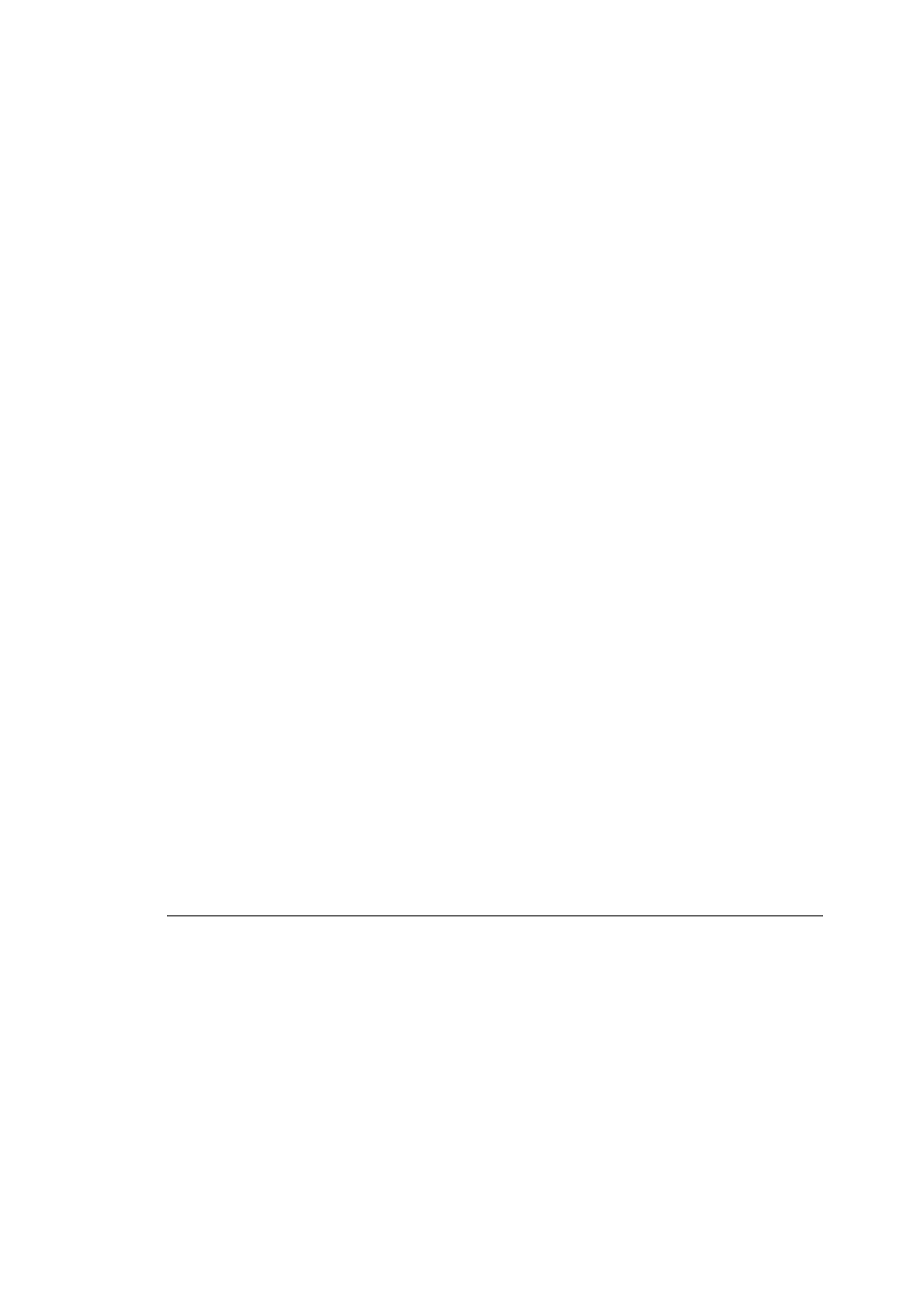
Continuous auto exposure (Постоянная автоэкспозиция)
. Подробности
см. в справке к приложению Epson Scan.
Щелкните
Configuration (Конфигурация)
, перейдите на вкладку
Color
(Цвет)
и щелкните
Recommended Value (Рекомендованное значение)
для
возврата к установкам параметра Auto Exposure (Автоэкспозиция) по
умолчанию. Подробности см. в справке к приложению Epson Scan.
Щелкните
Configuration (Конфигурация)
, перейдите на вкладку
Preview
(Просмотр)
и в одноименном меню отключите функцию
Fast Preview
(Быстрый просмотр)
. Подробности см. в справке к приложению Epson Scan.
Убедитесь, что вы включили функцию
Embed ICC Profile (Вложение
профиля ICC)
. В окне File Save Settings (Параметры сохранения файла) для
параметра Type (Тип) выберите
JPEG
или
TIFF
. Щелкните
Options
(Параметры)
и установите флажок
Embed ICC Profile
. Для доступа к окну
File Save Settings (Параметры сохранения файла), обратитесь к разделу
Проверьте функции соответствия цветов и управления цветом вашего
компьютера, адаптера монитора и программного обеспечения. Некоторые
компьютеры могут изменять цветовую палитру для настройки цветов на вашем
экране. См. документацию к оборудованию и ПО.
В Windows:
Используйте систему управления цветом на вашем компьютере,
ICM. Добавьте профиль цвета, соответствующий вашему монитору. Достигнуть
точного соответствия цветов очень трудно. Информацию о соответствии цветов
и калибровке см. в документации к ПО и к монитору.
В Mac OS X:
Используйте систему управления цветом на вашем компьютере,
ColorSync. Добиться точного соответствия цветов очень трудно. Информацию о
соответствии цветов и калибровке см. в документации к ПО и к монитору.
Цвета на отпечатке не в точности соответствуют цветам на мониторе, так как
принтеры и мониторы используют различные цветовые системы: мониторы
используют RGB (red, green, blue: красный, зеленый и синий), а принтеры —
CMYK (cyan, magenta, yellow, black: голубой, пурпурный, желтый и черный).
На сканированном с пленок или слайдов
изображении появляются интерференционные
кольца (только Perfection V300 Photo)
Узор из концентрических колец (кольца Ньютона), может появляться на
изображении при сканировании прозрачных материалов. Он может появляться,
когда пленка скручена.
Расположите пленку или слайды в держателе основной стороной вверх и
откройте окно предварительного просмотра в режиме миниатюр. Затем в окне
предварительного просмотра переверните изображение с помощью кнопки
Mirroring (Зеркальное отображение). Подробнее об этом — в разделе
Содержание
- 2 Механические характеристики; Электрические характеристики; Примечание; Адаптер переменного тока
- 3 Условия окружающей среды; Интерфейсы; Соответствие стандартам и допускам
- 4 Авторские права и торговые марки
- 5 libtiff
- 6 Web-сайт технической поддержки; Обращение в службу поддержки; Сбор информации о продукте
- 7 Информация в Интернет
- 8 Восстановление цвета; восстанавливает краски; Удаление дефектов
- 9 Коррекция фона; предназначена; Улучшение текста
- 10 Очистка сканера; Предостережение
- 11 Замена лампы
- 12 Транспортировка сканера; > Описание возможностей сканера; Описание возможностей сканера; Детали сканера
- 13 > Размещение оригиналов на сканере; Размещение оригиналов на сканере; > Сканирование оригиналов; Сканирование оригиналов
- 14 > Сканирование с использованием специальных возможностей; Сканирование с использованием; Обслуживание; Решение проблем
- 15 Устранение неполадок; Служба поддержки; > Технические характеристики; Технические характеристики; Элементы сканера
- 17 Индикатор и кнопки; Индикатор
- 18 Кнопки; Неполадки в работе устройства
- 19 Сканер не включается; Сканер не выключается; Невозможно запустить Epson Scan
- 20 Проверка поддержки стандарта USB вашей операционной системой
- 21 Нажатие на кнопку сканера не приводит к запуску
- 22 Проблемы при сканировании; Невозможно отсканировать изображения в режиме
- 23 При предварительном просмотре в режиме; Цвета при предварительном просмотре негативной; Невозможно отсканировать несколько изображений
- 24 Сканирование занимает слишком много времени; Невозможно отсканировать пленку или слайды
- 25 Проблемы с качеством сканирования; Края оригинала не сканируются; Вместо отсканированного изображения получаются
- 26 На отсканированном изображении постоянно; Прямые линии изображения получаются; Все изображение искажено или смазано
- 27 Цветные пятна на краях изображения или цвета; Изображение слишком темное
- 28 Изображение с обратной стороны оригинала; Появление муара на сканированном изображении
- 29 Плохая точность оптического распознавания; Цвета отличаются от цветов оригинала
- 30 На сканированном с пленок или слайдов
- 31 Изображения повернуты неверно; Удаление ПО сканера
- 32 Удаление Epson Scan
- 33 Для пользователей Mac OS X; Удаление Руководства пользователя
- 34 Удаление Руководства пользователя в Mac OS X
- 36 Восстановление выцветших
- 38 Восстановление цвета в простом режиме
- 39 Восстановление цвета в профессиональном режиме
- 40 Использование цветовой палитры (только в; Выбор одного из цветов изображения для выполнения коррекции
- 42 Применение цвета к изображению
- 43 Удаление следов пыли; Перед сканированием оригиналов аккуратно удалите пыль с них.
- 45 Удаление дефектов в простом режиме
- 46 Удаление дефектов в профессиональном режиме
- 47 Коррекция фотографий снятых против
- 48 Функция Backlight Correction (Коррекция фона) в
- 51 Улечшение текста с помщью кнопки PDF
- 52 Улучшение текста в офисном режиме; Улучшение текста в простом режиме
- 53 Работа с устройством в режиме
- 56 Сканирование с сохранением
- 59 . Новый размер появится в списке Size
- 66 Щелкните эту кнопку если вы отсканировали
- 67 Сканирование с сохранением документа в файл
- 77 Сканирование для отправки по; E-mail для сканирования изображения с
- 79 Преобразование сканированных; Преобразование сканированных документов в
- 83 Назначение приложения кнопке
- 85 Назначение программы в Windows Vista
- 86 Назначение программы в Windows XP
- 87 Назначение программы в Windows 2000
- 88 Запуск Epson Scan
- 89 С помощью значка EPSON Scan; С помощью других программ; на жестком диске, выберите папку приложения
- 90 Примечание для пользователей Windows Vista и ХР; Выбор режима работы приложения
- 92 Сканирование в автоматическом
- 99 для выбора разрешения.; Сканирование в профессиональном
- 105 Подробные инструкции по настройке
- 108 Предварительный просмотр и выделение области; Для сканирования документов и фотографий
- 111 Для пленок и слайдов (только Perfection V300 Photo)
- 132 Размещение пленок и слайдов (только; Снятие подложки для сканирования непрозрачных
- 133 Размещение пленки в держателе
- 135 Размещение слайдов в держателе
- 138 Требования к системе; Требования к системе Windows